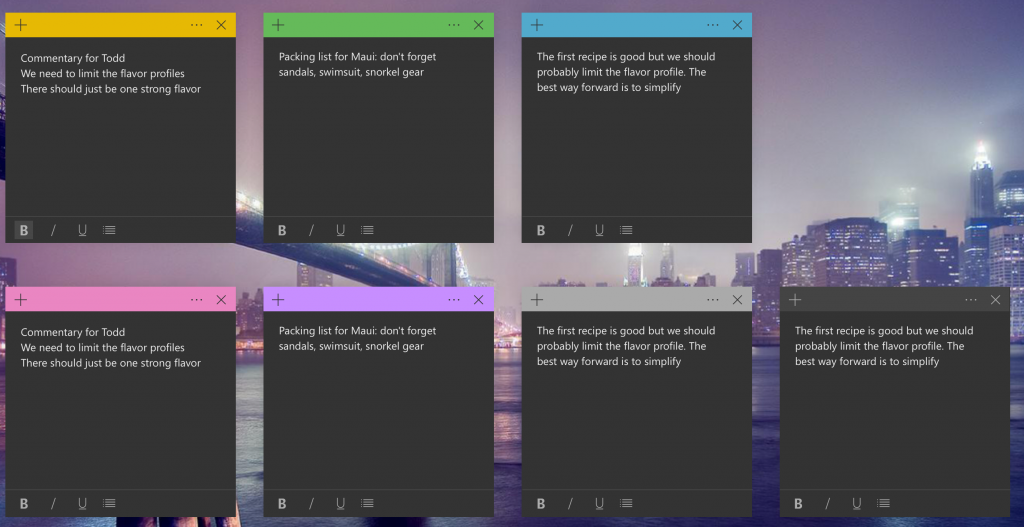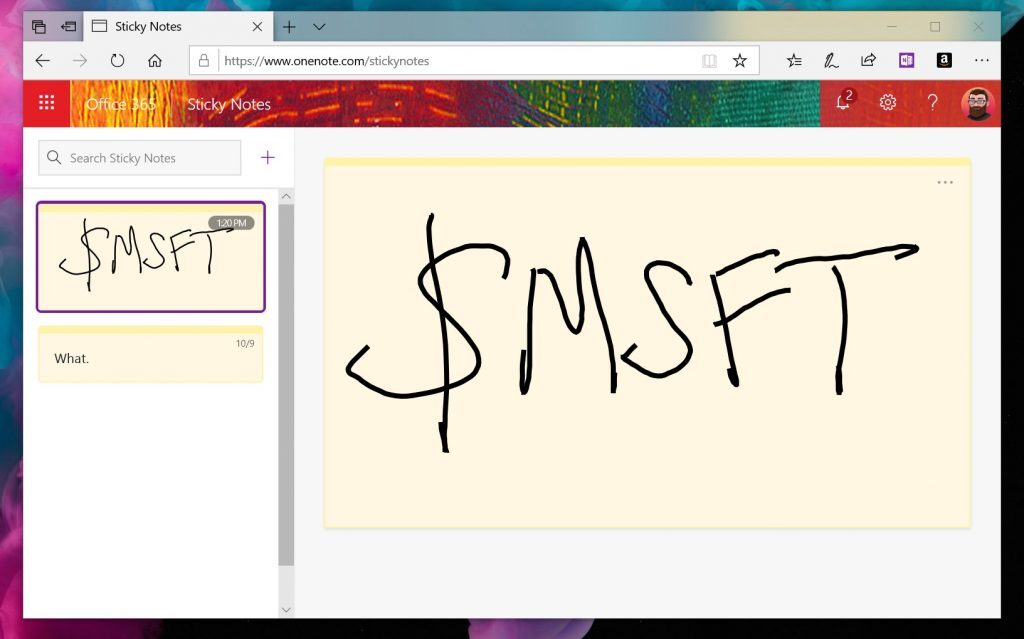مایکروسافت نسخهی اولیهی آپدیت شماره ۱۸۲۷۲ خود را عرضه کردهاست که به زودی به صورت کامل و بدون باگ برای عموم عرضه میشود. در این مطلب به معرفی ویژگیهای این آپدیت جدید میپردازیم.

تغییر امکانات صفحهی لاگین Windows Hello
امنیت باید امری بدیهی ولی بدون دردسر باشد و به همین دلیل، به شما در حذف پسورد کمک کردهایم و از این پس اولین خط دفاعی شما Windows Hello خواهد بود. پس از انتقادات کاربران به صفحهی بینظم نسخهی قبل، این صفحه را سادهتر کردهایم تا به راحتی و طبق سلیقهی خود روش ورود به سیستم(تشخیص چهره، پسورد و یا اثر انگشت) را مشخص کنید.
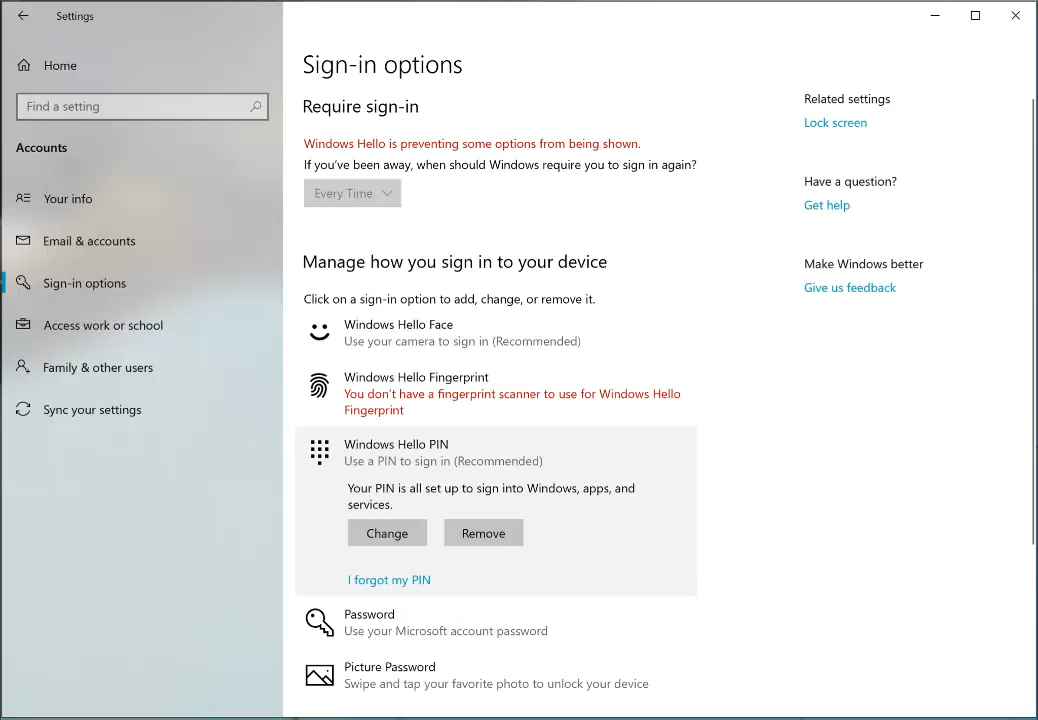
همچنین برای راحتی بیشتر کاربران، در این صفحه به توضیح جامع هر روش پرداختهایم تا هر شخص مناسبترین راه را انتخاب کند.
پیشرفت تصحیح خودکار و هوش مصنوعی کیبورد
در این نسخه هوش مصنوعی SwiftKey از زبانهای بیشتری پشتیبانی میکند که لیست آنها را در پایین مشاهده میکنید:
- English (Canada) – en-CA
- English (India) – en-IN
- French (Canada) – fr-CA
- French (Belgium) – fr-BE
- French (Switzerland) – fr-CH
- Portuguese (Portugal) – pt-PT
- German (Switzerland) – de-CH
- Spanish (United States) – es-US
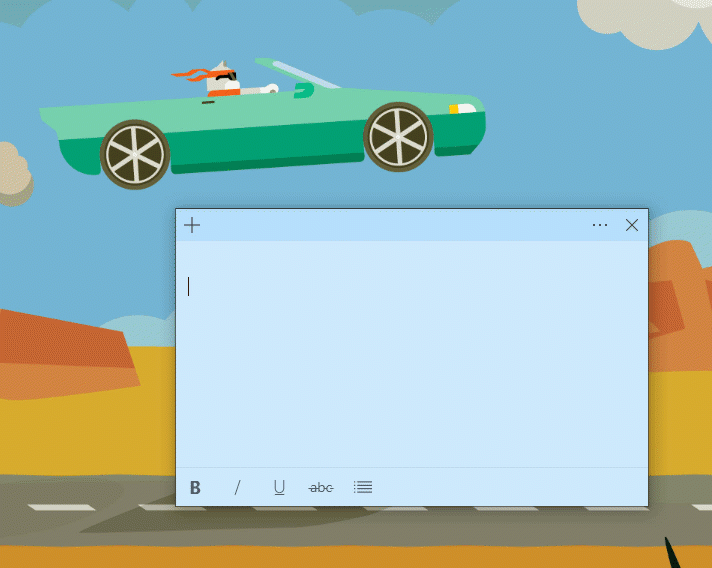
امیدواریم که آپدیت جدید کار را برای سیستمهای مجهز به کیبورد لمسی راحتتر کند. برای مقایسه این تغییر با حالت سابق، به مسیر زیر بروید:
Settings > Devices > Typing > Suggestions
البته این پیشرفت محدود به کیبوردهای لمسی نیست و کیبوردهای ساده هم از این تصحیح خودکار بهره میبرند. برای امتحان این قابلیت در اینگونه کیبوردها، Show text suggestion as I type را از مسیر زیر فعال کنید:
Settings > Devices > Typing
از دیگر تغییرات بخش ورودی اطلاعات در این آپدیت، پشتیبانی از کیبورد فونتیک(آوایی) Indic (زبانهای نزدیک به هندی) است که برای بسیاری از زبانها از جمله هندی، بنگلادشی و پنجابی کاربرد دارد.
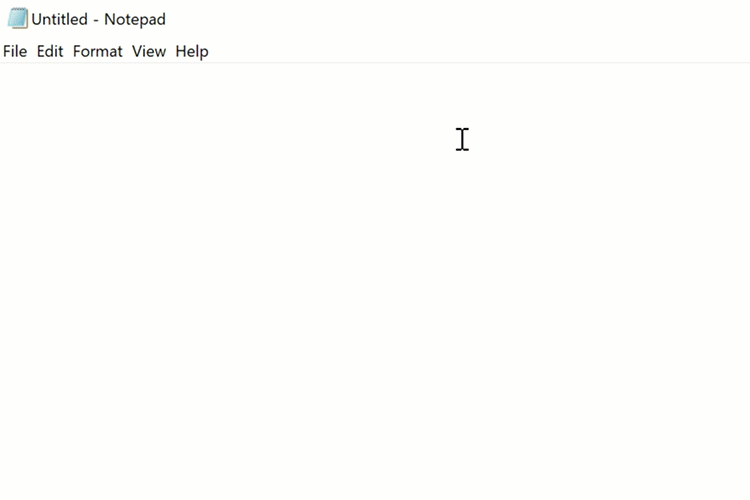
اما کیبورد آوایی چیست؟ این ویژگی جانشین Indic را برای کلمات تایپ شده معرفی میکند. برای مثال با تایپ کردن Namaste در این کیبورد، فونتیک नमस्ते به کاربر پیشنهاد میشود.
بنابراین درصورتی که زبان شما یکی از این دسته است، میتوانید مسیر زیر را طی کرده و این قابلیت را فعال کنید:
به Start > Settings > Time & Language-> Language رفته و Add a preferred language را انتخاب کنید.
حال زبان Indic خود را وارد کرده و انتخاب کنید. سپس Next را زده و آن را نصب کنید.
اکنون در صفحهی Language، زبان را انتخاب کرده و Options را بزنید و در بخش Add a keyboard، کیبورد فونتیک را فعال کنید.
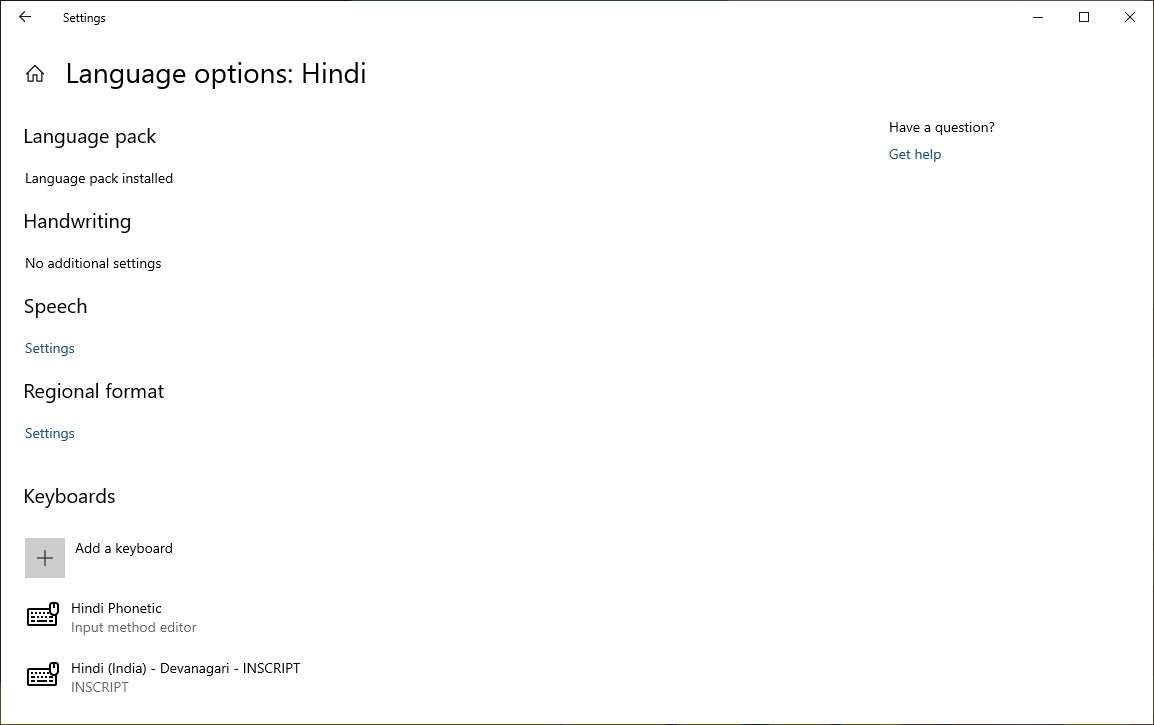
توجه داشته باشید که این قابلیت نیاز به نصب دیکشنری این زبان آوایی دارد که در سایت مایکروسافت برای عموم قابل دانلود است.
پیشرفتهای کاربری
از این پس خبررسان سیستم عامل ویندوز(Narrator) کاربر را از روشن بودن Caps Lock آگاه میکند. این قابلیت به صورت پیشفرض روشن است و برای غیر فعال کردن آن Ctrl + Win + N را فشرده و به بخش Change how much content you hear بروید و تیک Change when you receive Caps Lock warnings while typing را بردارید.
این قابلیت در تمامی فیلدهای ورود اطلاعات کار میکند و به گزینهی Hear characters as you type ارتباطی ندارد. ضمنا برای تغییر تنظیمات آن(نظیر حساسیت یا عدم حساسیت به دکمهی شیفت) کافیست به بخش مذکور بروید.
دیگر تغییرات
برنامهی Snip & Sketch هم پیشرفتهای زیادی داشتهاست:
- امکان اضافه کردن حاشیه به اسکرینشاتهای گرفتهشده برای مشاهدهی بهتر آنها.
- امکان پرینت سریع و مستقیم اسکرینشاتها و حتی تبدیل آنها به فرمت PDF.
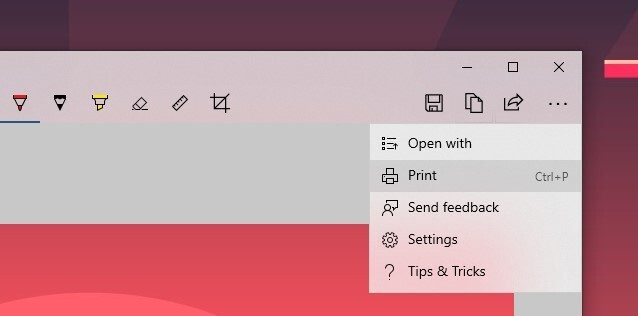
- امکانات بیشتر در صفحهی ذخیرهسازی اسکرینشاتهای گرفتهشده.
- اضافه شدن دو فرمت jpg و gif به فرمتهای خروجی.
- صفحهی تنظیمات کاملا جدید: در صفحهی جدید شما قابلیت کنترل تقریبا تمامی امکانات این برنامه را دارید.
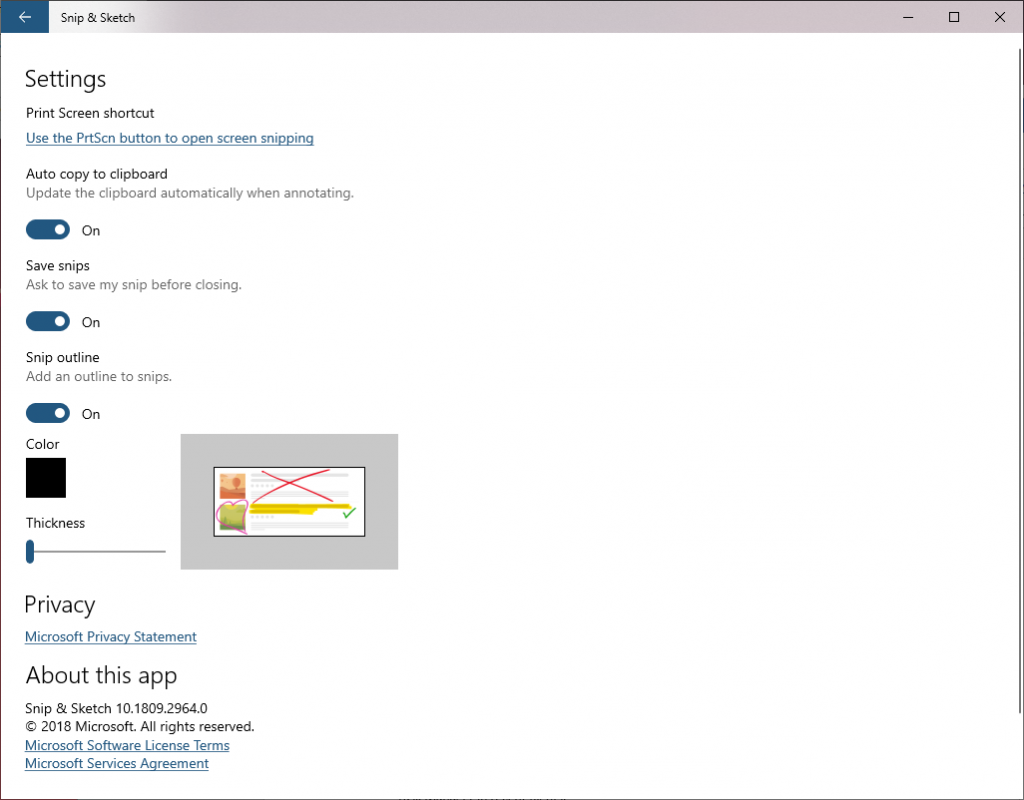
برنامهی Sticky Notes هم تغییرات متعددی داشته و از نظر ظاهری و کاربری پیشرفت کردهاست. با توجه به نظرات شما قابلیت تاریکتر کردن پسزمینه را به این برنامه اضافه کردهایم و سرعت بارگذاری و هماهنگی آن را بالا بردهایم.